Если у вас есть маршрутизатор SMC и вы хотите управлять своей домашней сетью, первое, что нужно узнать, это как войти в свой маршрутизатор SMC. Это простой способ управления сетью через веб-графический интерфейс на основе маршрутизаторов. Все настройки тщательно сгруппированы, поэтому у вас не будет никаких проблем с поиском того, что вас интересует. Но если вы не уверены, что вы делаете, может быть лучше оставить это для тех, кто немного более опылен или создать резервную копию текущей конфигурации маршрутизатора SMC после входа в систему.
Эта статья проведет вас через шаги входа в систему маршрутизатора SMC, а также внесет несколько простых изменений в укусах маршрутизатора, которые значительно улучшит вашу безопасность Wi -Fi Network. Но сначала давайте посмотрим, что вам нужно, чтобы начать с входа в маршрутизатор.
Что вам нужно:
- SMC беспроводной маршрутизатор
- Доступ к сети через Wi -Fi или непосредственно через сетевой кабель
- ПК, планшет или смартфон
- Сведения о входе в систему администратора SMC (по умолчанию или пользовательскому)
Каковы подробности входа в систему SMC?
Так же, как и другие маршрутизаторы, созданные другими производителями маршрутизатора, SMC использует набор сведений по умолчанию, чтобы позволить пользователю получить доступ к странице настроек администратора маршрутизатора . Если вы не изменили их, вот сведения о входе в систему по умолчанию, которые вы можете использовать:
- IP -адрес по умолчанию: 192.168.2.1
- Имя пользователя по умолчанию: администратор
- Пароль по умолчанию: smcadmin
В случае изменения входа в систему по умолчанию вам нужно будет использовать пользовательские, чтобы получить доступ к странице «Настройки маршрутизатора» .
SMC Router Login шаг за шагом
Следующие шаги помогут вам получить доступ к странице настроек маршрутизатора , поэтому, пожалуйста, не спешите. Детали входа в систему чувствительны к случаям, и легко допустить ошибку, которая сделает процесс входа в систему неудачным.
Шаг 1 - Подключите устройство к сети
Ключевой элемент успешного входа состоит в том, чтобы подключить ваше устройство к сети без этого, вход в систему не удастся. Итак, если у вас есть беспроводное устройство, возьмите беспроводной пароль и подключите устройство. С другой стороны, если вы используете ноутбук или настольный ПК, вы можете подключить его непосредственно к маршрутизатору с помощью кабеля Ethernet.
После завершения этого шага все остальное легко.
Шаг 2 - Откройте веб -браузер на вашем устройстве
На странице настроек маршрутизатора можно получить доступ с помощью веб -браузера. Поэтому запустите веб -браузер на вашем устройстве. Любой из браузеров, которые мы используем сегодня, выполнит работу, поэтому выберите тот, который вы используете больше всего.
Шаг 3 - Введите 192.168.2.1 в баре URL
Теперь вам нужно ввести IP -адрес SMC по умолчанию 192.168.2.1 в панели URL -адреса браузеров и нажмите Enter, если вы делаете это с вашего ПК или нажмите, если вы используете смартфон или планшет.
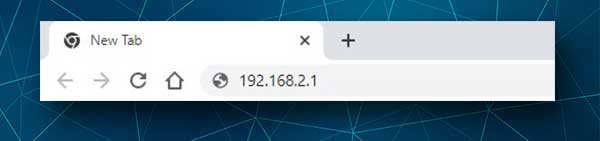
Если IP верен, вас попросят ввести имя пользователя и пароль. Однако, если страница входа в систему маршрутизатора не появляется, вы должны проверить, является ли 192.168.2.1 правильным IP. Пользователи Windows могут сделать это легко, используя командную строку, но если вы используете другое устройство , следуя этому руководству, чтобы найти свой IP -адрес по умолчанию маршрутизатора .
Шаг 4 - Введите имя пользователя и пароль SMC Admin
Мы уже упомянули имя пользователя пользователя и пароль SMC по умолчанию. Введите их в соответствующие поля и нажмите «Вход» .
С другой стороны, если эти данные входа в систему по умолчанию были изменены ранее, используйте новые.
Шаг 5 - Вы можете изменить настройки маршрутизатора сейчас
Как вы можете видеть, если у вас все подготовлено, не должно быть никаких проблем с доступом к настройкам маршрутизатора SMC. Могут возникнуть некоторые проблемы, хотя, если вы не подключены к сети , или вы ошибаетесь в деталях входа, но в большинстве случаев все идет как планировалось.
Основные изменения безопасности Wi -Fi, которые вы должны внести
Безопасность вашей беспроводной сети - это то, что вы должны относиться серьезно. Любой, кто имеет доступ к вашей сети, может легко выгнать вас из нее, получить доступ к вашим личным файлам, злоупотреблять подключением к Интернету и многое другое. Хранение настройки по умолчанию (имя Wi -Fi и пароль, IP -адрес маршрутизатора , имя пользователя администратора и пароль) - это то, что может позволить любому получить доступ к вашей сети без проблем. Поэтому мы настоятельно рекомендуем изменить эти или некоторые из них как можно скорее. Итак, давайте начнем!
Как изменить пароль администратора SMC?
1. Войдите в свой маршрутизатор SMC, как описано выше.
2. Проверьте меню слева и прокрутите вниз до системных инструментов .
3. Нажмите на него, чтобы развернуть его и нажмите на пароль .
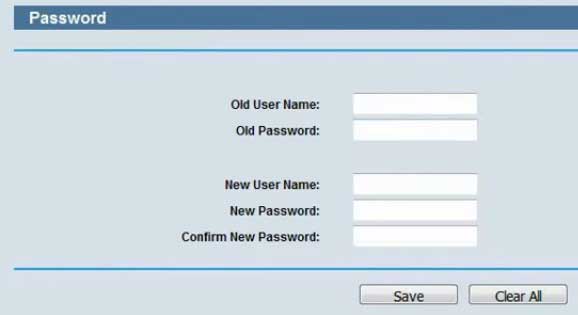
4. Сначала введите старое имя пользователя и пароль.
5. Затем в соответствующих полях введите новое имя пользователя, новый пароль и подтвердите новый пароль .
6. После этого нажмите кнопку Сохранить , чтобы сохранить эти изменения.
Если вы использовали подключение к WiFi для подключения вашего устройства и настройки маршрутизатора, вы, вероятно, будут отключены от сети. В этом случае просто входите в систему снова с новыми деталями входа в систему.
Если вы забудете новые данные входа в систему администратора в какой -то момент в будущем, вам придется сбросить маршрутизатор SMC в настройки заводов , а затем вы сможете войти в систему с по умолчанию.
Как изменить имя и пароль Wi -Fi на маршрутизаторе SMC?
1. Войдите в свой маршрутизатор SMC
2. Нажмите на беспроводную связь в левом меню, чтобы расширить его.
3. Теперь нажмите на беспроводные настройки .
4. На новой странице удалите старое имя сети и введите новое в поле SSID .
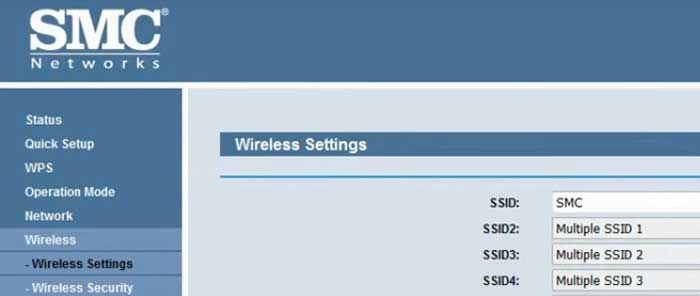
5. Теперь нажмите на беспроводную безопасность .
6. Прокрутите вниз до WPA-PSK/WPA2-PSK
7. В поле пароля PSK введите новый беспроводной пароль.

8. Нажмите «Сохранить» , чтобы сохранить изменения.
Если вы были подключены по беспроводной связи, вам придется снова подключиться к новой SSID, используя новый пароль Wi -Fi . И вам также придется воссоединить другие ваши беспроводные устройства с новой сетью.
Последние слова
Как вы можете видеть, шаги входа в систему SMC довольно просты, и это позволяет каждому позаботиться о своей собственной домашней сети. Есть много других изменений, которые вы можете внести, но для повседневного пользователя те, которые мы упоминали здесь, как правило, достаточно, чтобы обеспечить безопасность сети . Тем не менее, мы не рекомендуем настраивать простые пароли и делиться паролем WiFi со всеми. И сохраните новые детали входа где -нибудь в безопасности в следующий раз, когда вы захотите внести некоторые изменения.
